Een LTI-koppeling toevoegen aan een navigatiebalk
Op dit moment kunt u de volgende typen externe cursuskoppelingen gebruiken:
- Cursustool: Een interface die toegang biedt tot functies voor de algemene cursus, maar niet voor het leertraject van een cursist, inclusief Help-documentatie, dashboards of beheerdersfuncties voor de LTI-tool.
- Cursusactiviteit: Een interface waarmee cursisten uiteindelijk in de context van het leertraject van de cursus communiceren (de Brightspace®-inhoudstool). Een cursusactiviteit kan een stukje inhoud zijn, of een evaluatie, maar de interface ervan staat op zichzelf en biedt de cursist een betekenisvolle leerervaring.
- Ingesloten cursusactiviteit: Dit is hetzelfde als een cursusactiviteit, behalve dat deze is ingesloten in een ander inhoudbestand. Het meest voorkomende voorbeeld is een mediaspeler (videospeler).
Een LTI-koppeling toevoegen aan een Brightspace®-navigatiebalk
- Klik in het menu Beheertools op Navigatie en thema's.
- Klik op de navigatiebalk van de cursus die u wilt wijzigen.
- Klik op Koppelingen toevoegen.
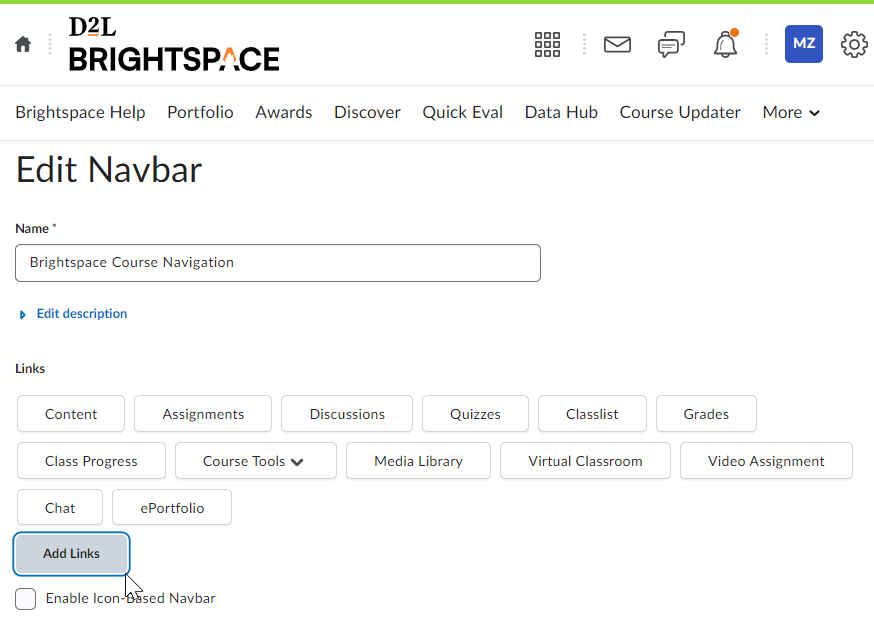
Afbeelding: De knop Koppelingen toevoegen op de pagina Navigatiebalk bewerken.
- Klik op Aangepaste koppeling maken.
- Controleer of de volgende velden zijn ingevuld:
- Naam: De naam van de koppeling zoals deze wordt weergegeven in de navigatiebalk
- URL: Klik op Quicklink invoegen > Externe cursustools en selecteer vervolgens de LTI-tool waarvoor u een navigatiekoppeling wilt maken.
- Gedrag: Bepaalt het gedrag van de gebruikersinterface als er op de koppeling wordt geklikt
- Als u Nieuw venster/tabblad hebt geselecteerd, geeft u de Breedte (px) en Hoogte (px) van het nieuwe venster/tabblad op.
- Geef onder Browserkenmerken op of het nieuwe venster de Menubalk (Bestand, Bewerken, etc.) moet bevatten of de Werkbalk (Terug, Vernieuwen, etc.) of geen van beide.
- Beschrijving: Biedt een optionele beschrijving van de aangepaste koppeling.
- Pictogram: Een pictogram voor gebruik met de aangepaste koppeling.
- Beschikbaarheid: Hiermee wordt de zichtbaarheid van de aangepaste koppeling bepaald.
- Als u met onderliggende organisatie-eenheden wilt delen, schakelt u het selectievakje Delen met onderliggende organisatie-eenheden in
- Als u de zichtbaarheid van de aangepaste koppeling wilt beperken tot specifieke rollen, schakelt u het selectievakje Beperken tot specifieke rollen in en selecteert u vervolgens de rollen
- Als u de zichtbaarheid van de aangepaste koppelingen wilt beperken tot gebruikers met specifieke landinstellingen, schakelt u het selectievakje Beperken tot specifieke landinstellingen in en selecteert u vervolgens de landinstellingen
- Klik op Maken.
- Klik op Opslaan en sluiten.